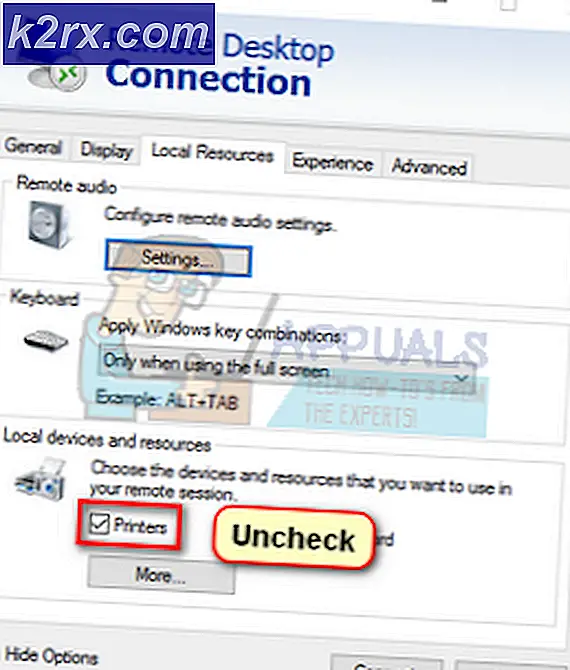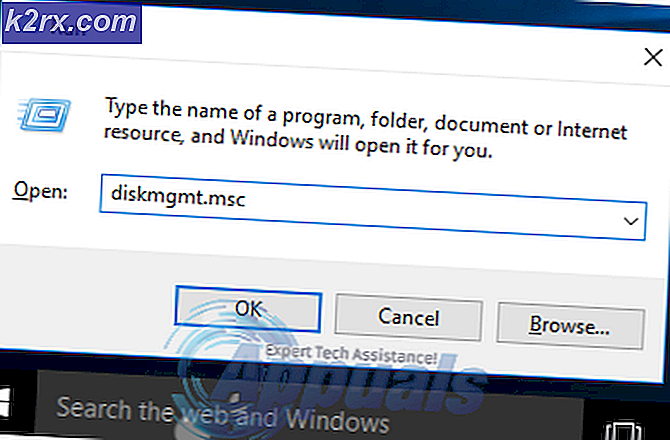Fix: Logitechs LCore.exe forårsager system for at være for langsomt
LCore.exe er den eksekverbare fil til Logitech Gaming Software. Det kræves af en række Logitech-enheder, fra mus og tastaturer til headsets, for at lade brugerne af disse enheder nyde deres avancerede funktionaliteter, såsom makro nøgler mv.
Dette problem med LCore.exe sænker dit system og styrter sammen med brugere, der har Logitech Gaming Software sammen med nVidia 320 series drivere. Der er en kendt konflikt mellem dem, og der er ingen kendt løsning på dette tidspunkt. Problemet eksisterer med alle versioner af Logitechs software.
Metode 1: Deaktiver / afinstaller Logitech Gaming Software
Selv om dette ikke er en løsning, men i stedet en løsning, der gør de avancerede funktioner i din hardware stort set ubrugelig, indtil en bedre løsning kommer ud, er dette det eneste du kan gøre for at undgå konflikterne mellem de to drivere.
PRO TIP: Hvis problemet er med din computer eller en bærbar computer / notesbog, skal du prøve at bruge Reimage Plus-softwaren, som kan scanne lagrene og udskifte korrupte og manglende filer. Dette virker i de fleste tilfælde, hvor problemet er opstået på grund af systemkorruption. Du kan downloade Reimage Plus ved at klikke her- Åbn Kontrolpanel ved at trykke på Windows- tasten og skrive Kontrolpanel og derefter åbne resultatet.
- Skift til små ikoner eller store ikoner i nærheden af højre øverste hjørne, og åbn programmer og funktioner.
- Find Logitech Gaming Software, vælg det, og vælg Afinstaller fra værktøjslinjen. Genstart din enhed om nødvendigt til sidst for at gemme ændringerne.
Metode 2: Rul tilbage til nVidias 314 WHQL-drivere
Dette er en anden løsning, som giver dig alle de funktioner, du har betalt din Logitech-hardware til, men du vil bemærke betydeligt ydelsestab, fordi du bruger gamle drivere, der ikke er optimerede såvel som de nye.
- Tryk på Windows- tasten, skriv Enhedshåndtering, og åbn resultatet.
- Udvid skærmadaptere, og højreklik på dit nVidia grafikkort, og vælg derefter
- Gå til fanen Driver, og vælg Rul tilbage driver. Følg guiden og genstart, når den er færdig.
- Gentag det tredje trin så mange gange som nødvendigt, indtil du kommer til 314 WHQL
På dette tidspunkt er der ingen løsning, der løser førerkonflikten uden et væsentligt kompromis og tab i enten ydeevne eller funktionalitet. Men indtil denne løsning kommer, er her et par metoder, du kan prøve for at kunne få mest muligt ud af din hardware - prøv dem og løse dit problem.
PRO TIP: Hvis problemet er med din computer eller en bærbar computer / notesbog, skal du prøve at bruge Reimage Plus-softwaren, som kan scanne lagrene og udskifte korrupte og manglende filer. Dette virker i de fleste tilfælde, hvor problemet er opstået på grund af systemkorruption. Du kan downloade Reimage Plus ved at klikke her